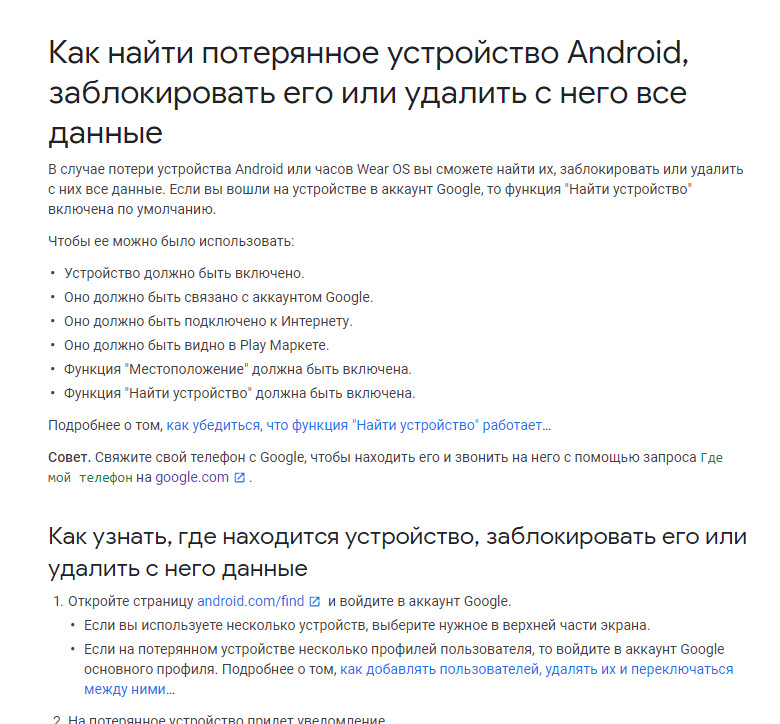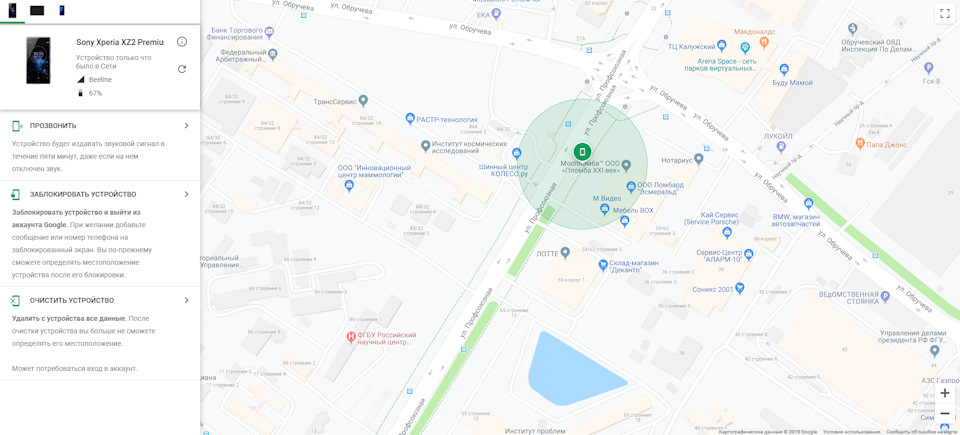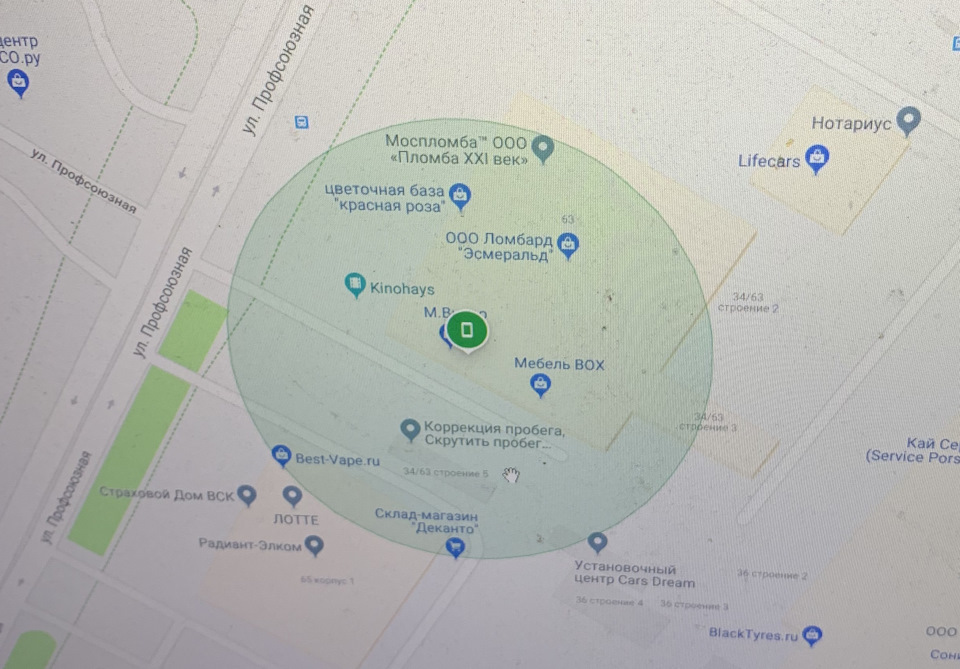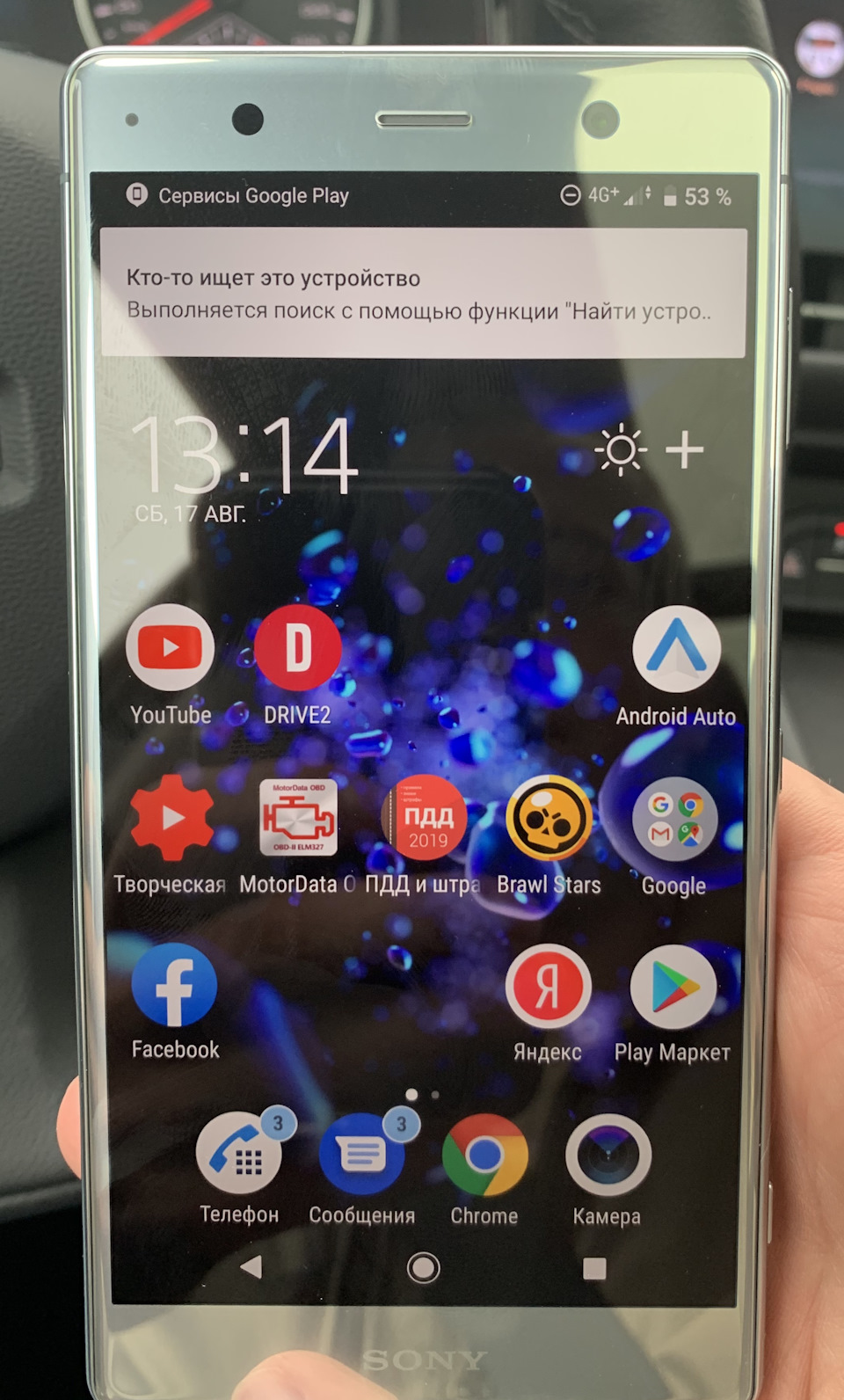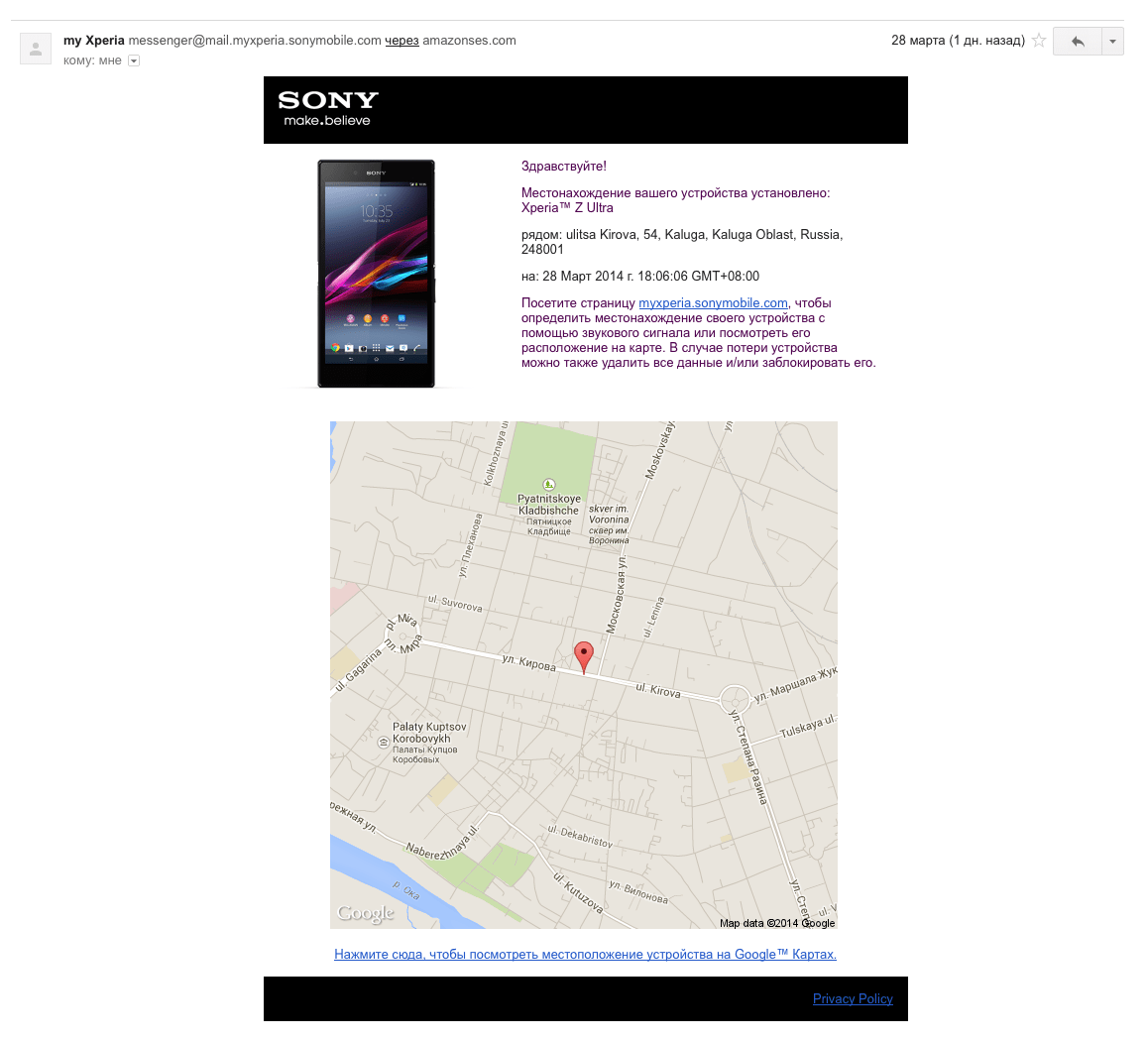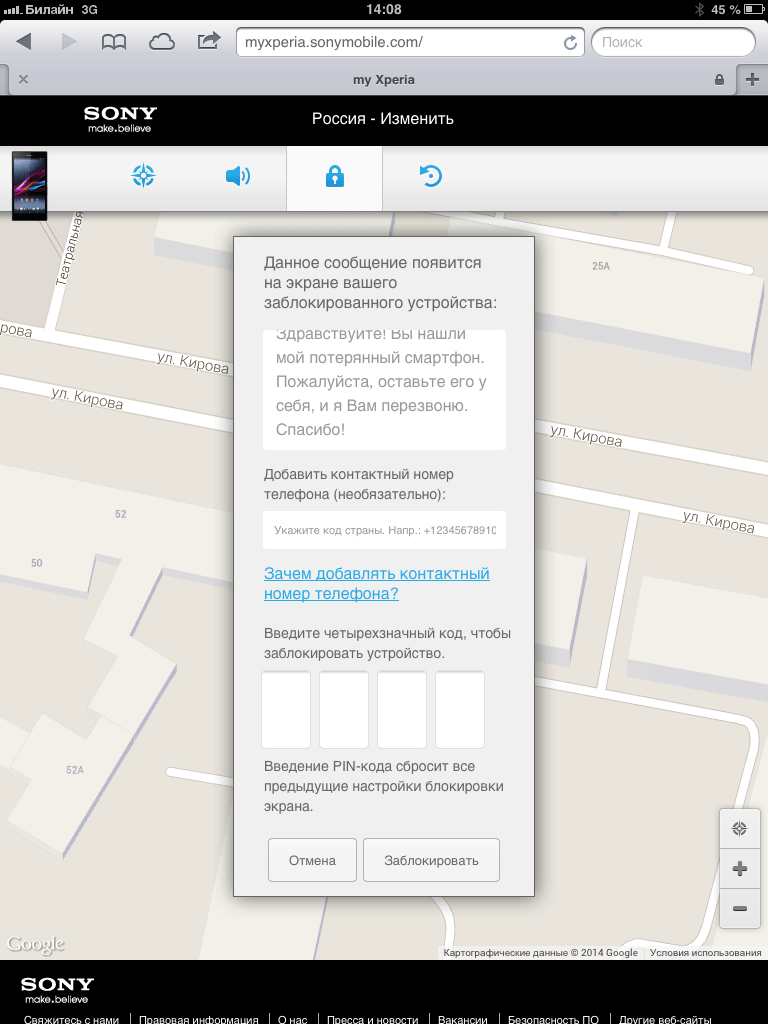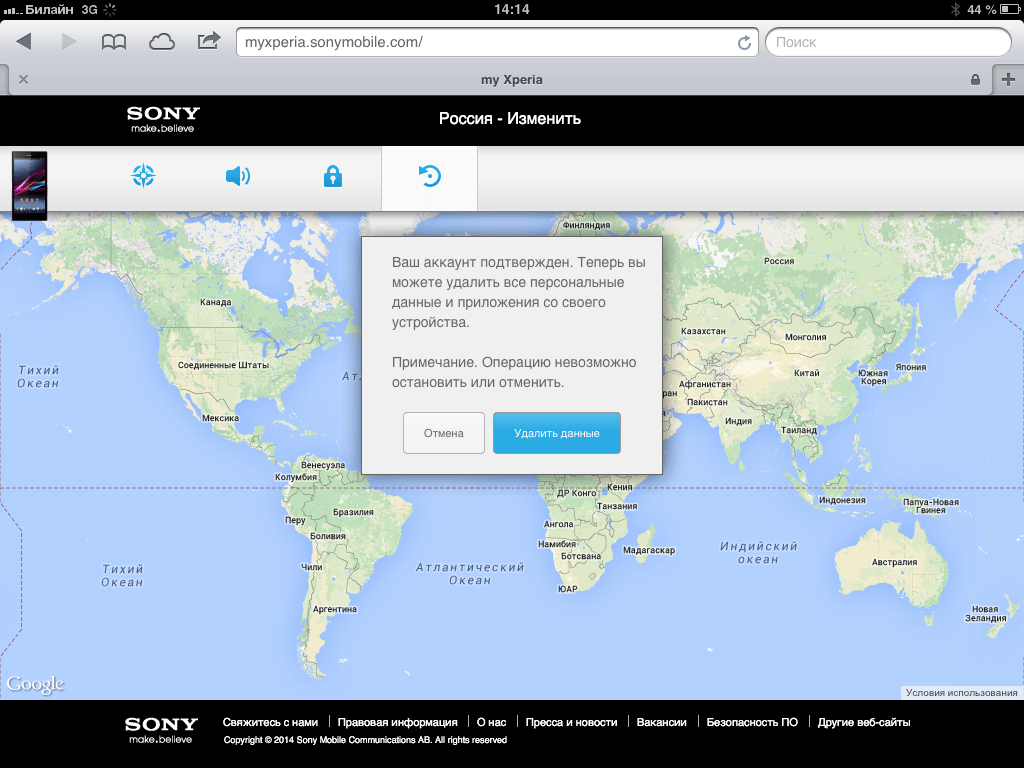Если вы потеряли телефон или планшет Android либо часы Wear OS, их можно найти, заблокировать или удалить с них все данные. Если на устройстве вы вошли в аккаунт Google, то сервис “Найти устройство” включен по умолчанию. Если вы разрешите сервису “Найти устройство” шифровать данные о последнем местоположении вашего телефона и сохранять их в Google, они будут доступны в аккаунте, который был первым активирован на устройстве.
Совет. Чтобы вы могли найти и заблокировать устройство Wear OS или удалить с него данные, подключите его к Wi-Fi или мобильному интернету.
Узнайте, как найти устройство Android.
Вы сможете найти устройство Android, если выполнены следующие условия:
- На устройстве выполнен вход в аккаунт Google.
- Определение местоположения включено.
- Сервис “Найти устройство” включен.
- Устройство включено и подключено к мобильному интернету или Wi-Fi.
- Даже если устройство выключено или отключено от мобильного интернета или Wi-Fi, вы можете узнать его последнее местоположение, если включен параметр “Сохранять данные о последнем местоположении”. Узнайте, как создать резервные коды для двухэтапной аутентификации.
- Данные об устройстве видны в Google Play.
Вы сможете заблокировать устройство Android или удалить с него все данные, если выполнены следующие условия:
- Устройство включено.
- Устройство подключено к мобильному интернету или WiFi.
- На устройстве выполнен вход в аккаунт Google.
- Сервис “Найти устройство” включен.
- Данные об устройстве видны в Google Play.
Как узнать, где находится устройство, заблокировать его или удалить с него данные
Важно! Чтобы пользоваться устройством, с которого были удалены все данные, потребуется ввести пароль аккаунта Google. Узнайте, как защитить устройство от посторонних.
- Откройте страницу android.com/find в браузере.
- Войдите в аккаунт Google.
- Если у вас несколько устройств, выберите нужное в верхней части боковой панели.
- Если на потерянном устройстве несколько профилей пользователя, то войдите в аккаунт Google основного или личного профиля. Подробнее о профилях пользователей…
- На потерянное устройство придет уведомление.
- На карте появится информация о том, где находится устройство.
- Местоположение указано приблизительно.
- Если его не удалось определить, вы увидите, где устройство было замечено в последний раз.
- Если появится запрос, нажмите Заблокировать устройство и удалить данные.
- Выберите нужное действие:
- Прозвонить. Сигнал будет воспроизводиться в течение пяти минут на полной громкости, даже если устройство находится в режиме вибрации или звук отключен.
- Заблокировать. На устройстве будет установлена блокировка с помощью PIN-кода или пароля. Если они не были настроены, вы можете заблокировать экран, а также добавить на него сообщение или номер телефона, чтобы нашедший смог вернуть вам устройство.
- Очистить. С устройства будут удалены все данные без возможности восстановления, но информация на SD-картах может сохраниться. Удалив данные, вы больше не сможете воспользоваться сервисом “Найти устройство”.
Как использовать приложение “Найти устройство”
- Откройте приложение “Найти устройство”
на другом телефоне или планшете Android.
- Если приложение не установлено, скачайте его из Google Play.
- Войдите в аккаунт.
- Если вы потеряли свое устройство, нажмите Продолжить как [ваше имя].
- Если вы помогаете другому человеку найти устройство, выберите Войти как гость, чтобы он мог использовать свой аккаунт.
- Из перечисленных устройств выберите то, которое вы хотите найти.
- Вы сможете выполнить действия, приведенные выше.
- Вам может быть предложено ввести PIN-код для разблокировки экрана устройства, которое вы ищете, если на нем установлена система Android 9 или более поздней версии. Если на устройстве, которое вы хотите найти, не настроен PIN-код или установлена система Android 8 или более ранней версии, может потребоваться ввести пароль от аккаунта Google.
- Выполните действия, приведенные в разделе Как узнать, где находится устройство, заблокировать его или удалить с него данные.
Как найти устройство с помощью часов Wear OS
Если вы потеряли телефон или планшет Android, подключенный к умным часам Wear OS, то их можно использовать для поиска. Подробнее о том, как найти телефон с помощью часов…
Как узнать IMEI-код устройства Android
Оператор мобильной связи может отключить устройство по IMEI-коду. IMEI-код устройства указан в настройках телефона и приложении “Найти устройство”.
Как посмотреть IMEI-код в приложении “Найти устройство”:
- Откройте приложение “Найти устройство”
.
- Выберите нужное устройство.
- Нажмите на значок настроек
.
Как узнать IMEI-код устройства с помощью веб-браузера:
- Откройте страницу android.com/find.
- Рядом с названием устройства нажмите на значок
.
Как приложение “Найти устройство” обрабатывает ваши данные
Google собирает определенную информацию, чтобы помочь вам найти пропавшее устройство Android. Для реализации некоторых функций используются сервисы Google Play. Примеры данных, которые собирает приложение “Найти устройство”:
- Приблизительное и точное местоположение, а также различные идентификаторы используются для работы функций.
- Личные идентификаторы используются для работы функций, предотвращения мошенничества, обеспечения безопасности и соблюдения нормативных требований. Эти идентификаторы помогают нам связать ваши устройства Android с аккаунтом.
В целях безопасности хранимая информация о последнем местоположении устройства шифруется с помощью пароля от аккаунта Google. Данные, которые собираются приложением “Найти устройство”, передаются в зашифрованном виде. В приложении можно удалить все устройства и сведения об их местоположении.
Ресурсы по теме
- Подготовка на случай утери устройства Android
- Как настроить блокировку экрана
- Как настроить телефон Android на случай экстренной ситуации
- Как настроить геолокацию на устройстве Android
- Не удается войти в аккаунт Google
Эта информация оказалась полезной?
Как можно улучшить эту статью?
Мобильный телефон ныне центр человеческого бытия — тут все от контактов, до видео, порой очень личного… Поэтому потеря смартфона трагедия, ведь кроме информации современные мобилы очень дороги — топовые телефоны стоят больше средней зарплаты россиянина!
С автомобилями современные телефоны тоже “дружат” очень активно. Некоторые автопроизводители уже отказались от встроенной навигации (например Mitsubishi), возлагая эту функцию на специализированные решения Apple CarPlay и Andoid Auto, соответственно.
Полный размер
Третий не лишний — Яндекс.Авто скоро дополнит двух главных игроков по сопряжению телефонов с автомобильными мультимедиа системами. Пока эта проецируемая система не отличается стабильностью
Поэтому пропажа телефона событие близкое к трагедии. На счастье у производителей смартфонов есть, что предложить в случае утери. Но придется доверить корпорации свое обнаружение.
Пока Большой Брат не всесилен
Как видим, байки про то, что телефон можно обнаружить всегда не подтверждаются, требований для обнаружения много!
Полный размер
Если все галочки активны, то локализация относительно точная. Слева основные опции — прозвонить, телефон будет издавать сигнал, даже если в бесшумном режиме. Также можно заблокировать и очистить устройство, если есть уверенность в пропаже
На счет данных беспокоится на стоит, телефон можно удаленно отформатировать, за исключением SD карты — она снижает безопасность, помните об этом! Есть более мягкая функция блокировки устройства, при этом можно оставить сообщение или указать номер телефона, чтобы нашедшие или похитители могли связаться с владельцем.
Наверняка многие заинтересовались, какое отношение рассказ про телефон лично ко мне?
А в том, что на себе испытал функцию поиска, забыв телефон в одном из автомобилей. Сперва посетила паника, но после я вспомнил про описываемые в записи возможности и вбил в поисковике “Как найти потерянный телефон Android”
Получил данные о расположении, понял что телефон вывалился в автомобиле и стал ждать утра, чтобы его забрать.
Полный размер
Утром локализация устройства сместилась, глюк трианглуяции?
Какого же было мое удивление, что в автомобиле на следующее утро телефона не обнаружилось, а телефон перестал прозваниваться!
Сперва я грешил, на сотрудников компании, которые уверяли, что ничего не нашли при осмотре, тогда поинтересовался, был ли еще автомобиль где-то?
Полный размер
Что попало на автомойку из нее не выйдет!
Работник автомойки молча протянул пропажу. Устраивать разборки я не стал — по-русски он изъяснялся с большим трудом.
Полный размер
Первые кадры воссоединения!
Вот такая история — бдите. Лишь включенные функции для удаленного поиска смогли помочь и избежать лишних волнений.
Полный размер
Для тех, кто скрывается — телефон уведомит о своем поиске.
Не забудьте поделиться записью, уверен, что описанные возможности Вам помогут, но желаю чтобы не пришлось пользоваться!
В этой статье вы узнаете, как найти потерянный (или украденный) телефон на Android в 2023 году. Рассмотрим 5 рабочих и актуальных способов: с помощью специальных сервисов, по IMEI.
Ответим на частые вопросы новичков. Материал написан в формате инструкции.
Содержание (развернуть ↴)
Как найти потерянный телефона на Android: 3 способа
Первым делом посмотрим, как найти потерянный или украденный телефон на Android с помощью специальных сервисов и приложений. Всего — 3 рабочих и актуальных способа.
Поиск смартфона через Google Find My Device
Все Android-смафртоны привязаны к аккаунту в Google. И это плюс: благодаря этому можно найти потерянный или украденный телефон. Для этого нужно воспользоваться сервисом Google Find My Device.
Использовать онлайн-инструмент можно с любого устройства: с компьютера, ноутбука или другого смартфона.
Первым делом — зайдите на сайт сервиса Google Find My Device через браузер.
Если система попросит войти в Google-аккаунт — сделайте это: укажите логин и пароль. Войти нужно в тот аккаунт, к которому привязан ваш Android-смартфон.
Сервис определяет местоположение гаджета с точностью геолокации до 20 метров.

Вы можете:
- Прозвонить смартфон. Устройство будет издавать звуковой сигнал в течение пяти минут, даже если на нем отключен звук.
- Заблокировать устройство и заблокировать аккаунт Google.
- Удалить с устройства все данные.
Используем Samsung SmartThings Find
Этот способ актуален для владельцев Android-смартфонов от Samsung. Вы можете использовать сервис SmartThings Find, чтобы найти телефон, планшет, наручное устройство и другие гаджеты Galaxy.

Для этого зайдите на сайт сервиса → войдите в свой аккаунт: введите Samusng ID и пароль.
После этого вы сможете найти гаджет — его геопозиция отобразится на карте.
Что умеет:
- SmartThings Find позволяет легко найти потерянные устройства, даже если они не подключены к сети.
- Вы сможете получать уведомления о прибытии метки Galaxy SmartTag в определенные места, а также об удалении от них.
Приложение iSharing
iSharing — семейный GPS-трекер, который позволяет отслеживать местоположение устройства по номеру телефона. Бесплатно.

Вы сможете получить информацию о том, где сейчас находится потерянный или украденный смартфон с помощью функции «Найди мой телефон». Отслеживание производится в режиме реального времени.
Телефон выключен: что делать
Если телефон выключен, то нужно включить функцию отслеживания истории местоположений для вашего Google-аккаунта, который привязан к устройству. Для этого зайдите на специальный сайт → вот по этой ссылке.
Включите опцию «История местоположений».

После этого воспользуйтесь сервисом «Хронология» от Google.

Здесь обозначены все места в которых «побывал» смартфон; самые посещаемые заведения с точностью до номера дома и скорости передвижения. Есть трек по дням.
Поиск потерянного или украденного Android-смартфона по IMEI
Если предыдущие способы не помогли, то найти телефон можно попробовать по IMEI. Это специальный идентификатор, который присваивается каждому мобильному устройство. Он состоит из 15 уникальных цифр.
Чтобы найти Android-смартфон по IMEI, важно знать эти цифры. Например, посмотреть свой IMEI можно через комбинацию *#06#.
Для поиска телефона по IMEI нужно обратиться в полицию и написать заявление. В заявлении укажите: ФИО, паспортные данные, IMEI и документы, подтверждающие, что вы настоящий владелец гаджета: например, кассовый или товарный чек, выданный вам при покупке телефона.
Мини-FAQ: ответы на частые вопросы
В этом разделе — ответы на частые вопросы по теме статьи.
Почему Google Find My Device не находит телефон?
Чтобы сервис нашел ваш смартфон, он должен быть включен, связан с аккаунтом Google и подключен к Wi-Fi или мобильному интернету.
Можно ли найти свой телефон с помощью другого гаджета?
Можно попробовать. Для этого:
1) Возьмите другой Android-смартфон.
2) Зайдите в настройки → «Защита» или «Безопасность».
3) Перейдите в раздел «Найти устройство».
4) Войдите в свой аккаунт Google в качестве гостя.
5) Теперь попробуйте найти свой гаджет на карте.
(Это опция предоставляет аналогичный функционал, что и Android Device Manager)
Итоги
Краткие итоги статьи:
- Первым делом, чтобы найти потерянный или украденный телефон на Android, воспользуйтесь функцией Google Find My Device.
- Только потом можете попробовать другие способы. Они менее эффективные.
Данной статьей мы начинаем цикл материалов, посвященных различным сервисам по поиску утерянных смартфонов. Сегодня речь пойдет о сервисе Sony My Xperia, который помог мне вернуть свой украденный смартфон.
Практически каждый крупный производитель электроники сегодня имеет приложение, призванное защитить девайс от потери. В основном, функции всех подобных услуг сводятся к поиску месторасположения утерянного смартфона и удаленной блокировке устройства.
Мой Sony Z Ultra, не без повзоления владельца, был «украден», а злоумышленник скрылся в неизвестном направлении. Поэтому я был вынужден воспользоваться сервисом My Xperia.
Услуга имеет тесную интеграцию с сервисами Google. Все завязано на учетной записи Gmail и различным доступам к данным пользователя. Для владельца Android-устройства, нигде дополнительно регистрироваться не нужно.
На моем смартфоне заранее был включен сервис My Xperia. Активация сервиса происходит в автоматическом режиме и сопровождается подробными инструкциями от приложения. Кроме того, за каждым действием услуги следует отправка информационного письма на e-mail.
Конечно, на устройстве должен быть настроен выход в интернет через мобильные данные или по Wi-Fi, иначе утилита не будет работать. Данных, получаемых только от сотовых вышек или спутников GPS, ни в коем случае недостаточно. Поэтому, если похититель смартфона заблокировал доступ к передаче данных, сервису My Xperia остается только ждать, кода в следующий раз устройство будет иметь доступ к сети.
Найти смартфон можно через любой настольный браузер или с мобильного устройства. Для этого необходимо перейти по ссылке myxperia.sonymobile.com и войти через свою учетную запись Gmail. Я использовал Safari на настольном компьютере, и на iPad mini.
После корректной атворизации Sony Z Ultra был найден и показан на картах Google. Недолгие поиски с учетом погрешности карт привели меня в кафе, где воришка преспокойно использовал мой смартфон. Я не рекомендую предпринимать самостоятельные попытки к задержанию злодея, так как это черевато различными последствиями. Кроме того, человек, даже нашедший телефон на улице, обязан его вернуть. В противном случае его деяние подпадает под известную уголовную статью.
Данных о местоположении устройства уже достаточно, чтобы обратиться с заявлением в правоохранительные органы. Несмотря на некий скептицизм, который присутствует по отношению к действиям полиции, поиск устройства и вора, в случае его кражи, может быть успешен. Важно запомнить два главных правила: не терять ни минуты и сразу же обращаться в полицию и настаивать на своём. В любом случае, это лучше, чем сидеть сложа руки.
Можно предпринять самостоятельные меры по возврату украденной вещи и надавить на совесть злодея. В первую очередь, послать предупреждающий сигнал. В таком случае на экране смартфона выводится соответствующее уведомление, сопровождаемое звуковым и вибро сигналом в течение 60 секунд. Довольно забавная функция, так как человек, нашедший чужой телефон, уже в курсе, что нашел его.
Далее я попробовал заблокировать устройство. Sony Z Ultra практически мгновенно заблокировался и предложил ввести четырехзначный пароль. Эта защита аналогична установке пароля из меню. Кроме того, при блокировке можно послать сообщение с просьбой вернуть потерянное устройство.
Бывает так, что ценность контента на девайсе в разы выше, чем стоимость самого устройства. My Xperia позволяет провести сброс к заводским установкам. Опять же функция аналогична удалению всех данных, которое доступно в настройках. Все контакты, учетные записи, фотографии и профили были удалены с мобильного устройства, за исключением установленных приложений.
У последнего способа есть один недостаток. После сброса устройства, засечь его через My Xperia уже не получится. И злодей, скорее всего, оставит себе свой новенький смартфон.
Может ли помочь сервис My Xperia в поисках украденного устройства?
Определенно может, но при соблюдении условий, о которых было сказано выше. Учитывая простоту настройки и удобство, сервис My Xperia должен быть включен у всех владельцев аппаратов Sony. Лишним такой шаг точно не будет.
Последнее обновление 29.08.2019, 17:12 от пользователя
Макс Вега
.
Функция my Xperia от Sony сочетает в себе системы определения местоположения и возможность удаленной очистки данных, что позволяет защитить данные пользователя в случае потери или кражи его телефона.
Найти мобильный телефон с Sony my Xperia
Подобно функции Apple Find My iPhone, My Xperia позволяет отслеживать местоположение вашего устройства, запускать звуковые сигналы тревоги, а также блокировать телефон удаленно и даже стереть на нем все данные, если Вы считаете, что ваша информация подвержена риску.
Все, что Вам нужно для этого, – это действительный логин Google. Просто войдите в свою учетную запись, чтобы получить доступ к этой функции:
Изображение: © Sony.
Данный документ под заголовком « Как найти потерянный смартфон с Sony My Xperiа » представлен по лицензии Creative Commons. Любое копирование, повторное использование или редактирование содержания должно осуществляться со ссылкой на CCM (ru.ccm.net).